- Internet Explorer kraschar i Windows 10 orsakas av webbläsaren själv eller skadlig kod.
- om du har det här problemet med din webbläsare bör du tänka på att ändra det med en annan lösning.
- för att fixa Internet Explorer-webbläsaren kan du försöka återställa den till standard med dess inställningar.
- du kan också försöka avinstallera och sedan installera om webbläsaren om inga andra lösningar fungerade.

- enkel migrering: Använd Opera-assistenten för att överföra spännande data, till exempel bokmärken, lösenord etc.
- optimera resursanvändning: ditt RAM-minne används mer effektivt än i andra webbläsare
- förbättrad integritet: gratis och obegränsad VPN integrerad
- inga annonser: inbyggd annonsblockerare snabbar upp laddning av sidor och skyddar mot datautvinning
- Spelvänlig: Opera GX är den första och bästa webbläsaren för spel
- ladda ner Opera
med den senaste versionen av Internet Explorer 11 på marknaden är jag säker på att du är intresserad av att ta reda på vilka förbättringar och nya appar som implementeras.
tyvärr, så lovande som det låter, har Internet Explorer 11 också tagit med sig några problem. Det största problemet vi har hittat med Internet Explorer 11 är när det kraschar när du använder det på Windows 10.
din Internet Explorer 11 kan krascha i Windows 10 till exempel om din grafik inte svarar i snabb takt, vilket gör att IE slutar svara eller bara stänger oväntat.
en annan anledning till att din Internet Explorer 11 kan krascha är om du har tillägg installerade som inte är kompatibla med din nya webbläsare på Windows 10.
du kanske undrar varför iexplore.exe-krasch? Vi kommer att ge dig mer information om dessa problem i raderna nedan, samt ett sätt att stoppa Internet Explorer från att krascha i Windows 10.
hur kan jag fixa Internet Explorer 11 kraschar i Windows 10?
ändra din webbläsare
Om problemet kvarstår och du inte kan surfa på Internet eftersom IE ständigt kraschar på din dator kanske det är dags att byta till en annan webbläsare.
medan Microsoft fortfarande erbjuder stöd för IE 11 på Windows 10 finns det många utmärkta alternativ där ute, till exempel webbläsaren som rekommenderas nedan.
till att börja med, när du installerar det kommer du automatiskt att se en förbättrad resursförbrukning på din enhet.
Brasilien hämta Opera
Återställ IE
- öppna Internet Explorer 11.
- klicka på Verktyg Alternativ.
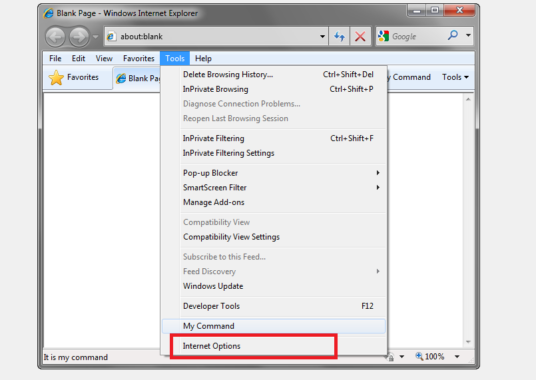
- Välj Internet-Alternativ.
- gå till fliken Avancerat.
- klicka på vänster på återställningsknappen.
- klicka igen på Återställ i det nya fönstret som öppnades.
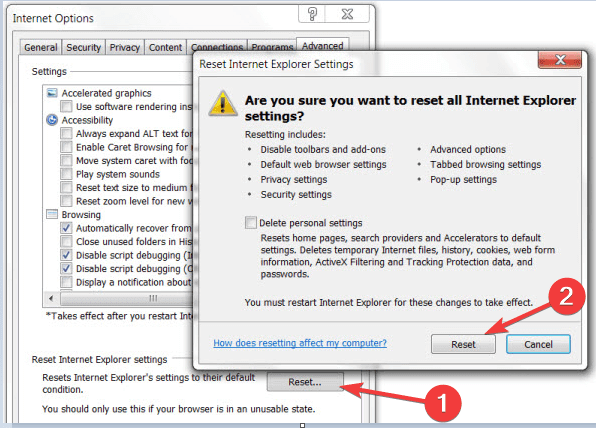
- vänta tills Internet Explorer 11 återställs till standardinställningarna.
- starta om Internet Explorer 11.
- starta om din Windows 10-dator.
- se om Internet Explorer 11 fortfarande kraschar.
Använd programvara rendering
- öppna Internet Explorer 11.
- gå till Verktyg-menyn.
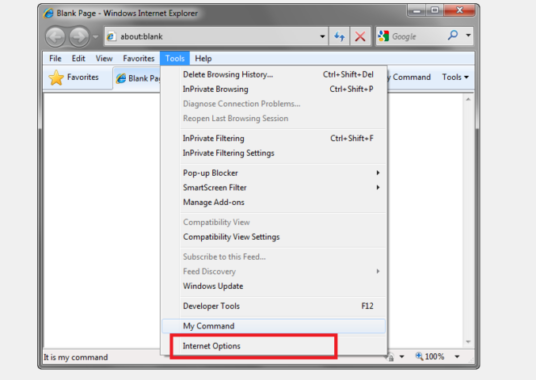
- vänsterklicka på Internetalternativ.
- klicka på vänster på fliken Avancerat.
- vänsterklicka på inställningsfunktionen.
- i Accelerationsgrafiken väljer du Använd programvaruåtergivning istället för GPU-rendering.
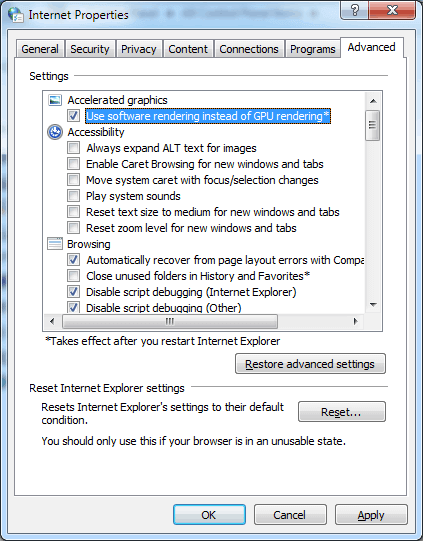
- vänsterklicka på OK-knappen.
- starta om din Windows 10-enhet.
Obs: Om den här lösningen fixade problemet måste du uppgradera din grafikdrivrutin till den senaste versionen som är kompatibel med Windows 10.
att uppgradera drivrutiner manuellt kan vara svårt, så vi rekommenderar att du använder ett dedikerat verktyg för att göra det automatiskt åt dig.
med hjälp av det rekommenderade verktyget nedan kan du reparera och uppdatera alla dina drivrutiner säkert, på rekordtid med minsta inmatning från dig.
för att se till att allt går smidigt och undvika någon form av GPU-drivrutinsfel, var noga med att använda en komplett drivrutinsuppdateringsassistent som löser dina problem med bara ett par klick, och vi rekommenderar starkt DriverFix. Följ dessa enkla steg för att säkert uppdatera dina drivrutiner:
- ladda ner och installera DriverFix.
- starta programvaran.
- vänta på DriverFix för att upptäcka alla dina felaktiga drivrutiner.
- applikationen visar nu alla drivrutiner som har problem, och du behöver bara välja de du gillade fixade.
- vänta tills appen hämtar och installerar de senaste drivrutinerna.
- starta om datorn för att ändringarna ska träda i kraft.

DriverFix
Håll dig GPU på topparna i deras prestanda utan att oroa dig för drivrutinerna.
besök webbplatsen
ansvarsfriskrivning: detta program måste uppgraderas från den fria versionen för att utföra vissa specifika åtgärder.
kontrollera dina tillägg
- tryck på Windows-tangenten + R.
- i körtypen iexplore.exe-extoff.
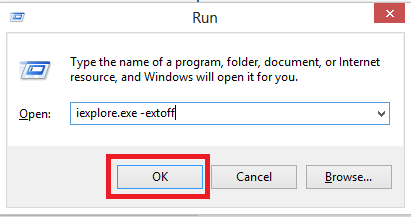
- Tryck På Enter.
- om din Internet Explorer 11 fungerar korrekt nu orsakar ett av dina tillägg det här problemet.
experttips: vissa PC-problem är svåra att hantera, särskilt när det gäller skadade förråd eller saknade Windows-filer. Om du har problem med att fixa ett fel kan ditt system vara delvis trasigt. Vi rekommenderar att du installerar Restoro, ett verktyg som skannar din maskin och identifierar vad felet är.
Klicka här för att ladda ner och börja reparera.
Obs: Du kan öppna dina tillägg genom att gå till Verktyg-menyn och klicka på vänsterklicka på Hantera tillägg ämne. Därifrån kan du inaktivera dem och se om problemet kvarstår.
Använd ett antivirusprogram för att skanna ditt system för skadlig kod
om du är van vid att köra fullständiga virusskanningar på din enhet ser du förmodligen skillnaden i hur mycket bättre din webbläsare fungerar efteråt.
med detta sagt rekommenderar vi att du använder lösningen nedan, ett bra antivirusprogram som gjorde mycket för sitt skydd.
detta antivirus innehåller flera lager försvar som kommer att blockera alla skadliga hot och håller enheten arbetar med en optimal hastighet.
lösningen har ett bra gränssnitt, är mycket lätt att använda och intuitivt och det skannar också din enhet ganska snabbt.
när det gäller falska detektionslarm för legit-programvara har det haft färre larm jämfört med de bästa antivirusprogrammen.
⇒ Skaffa BullGuard
6. Sök efter Windows 10-uppdateringar
- tryck på Windows-tangenten + i för att öppna Inställningar.
- klicka på Uppdatera & säkerhet.

- på Windows update-menyn klickar du på knappen Sök efter uppdateringar.
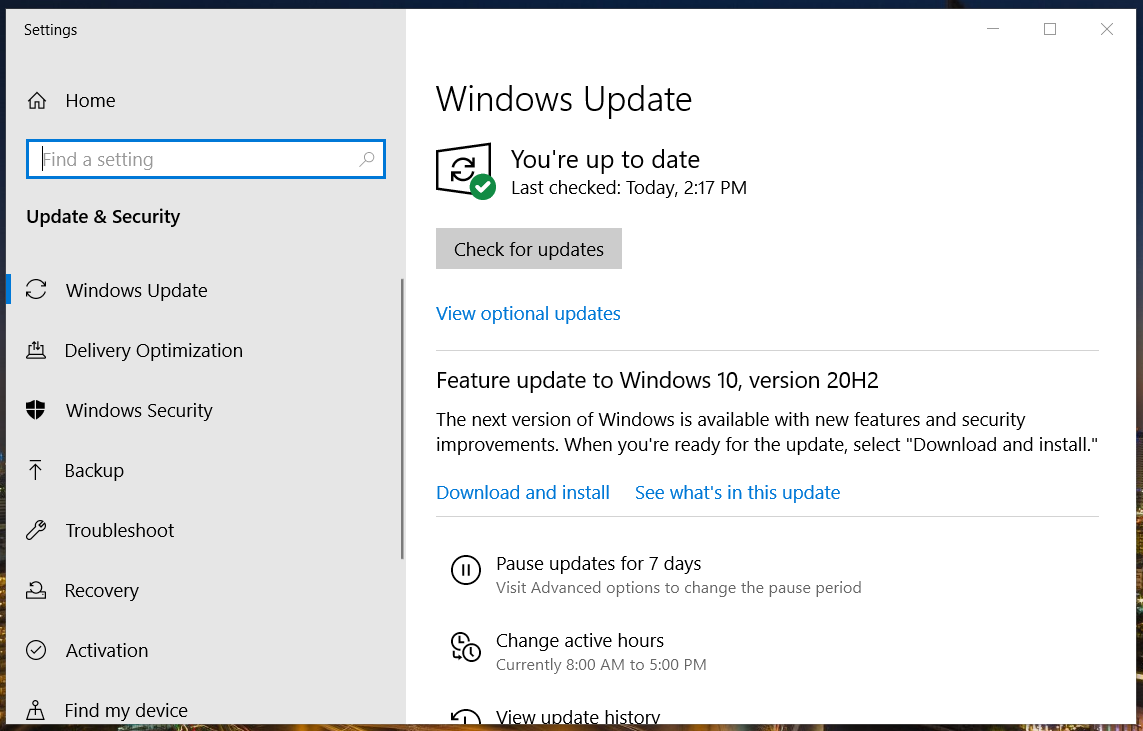
- installera alla uppdateringar som visas här.
- när det är klart starta om din Windows 10-dator.
Obs: Det är alltid bra att hålla ditt system uppdaterat. Windows-uppdateringar ger nya funktioner eller reparerar säkerhetsfel eller eventuella buggar som upptäckts. Uppdateringar för IE kan inkluderas i Windows-uppdateringar.
installera om IE
- tryck på Windows-tangenten + S.
- skriv Windows-funktioner.
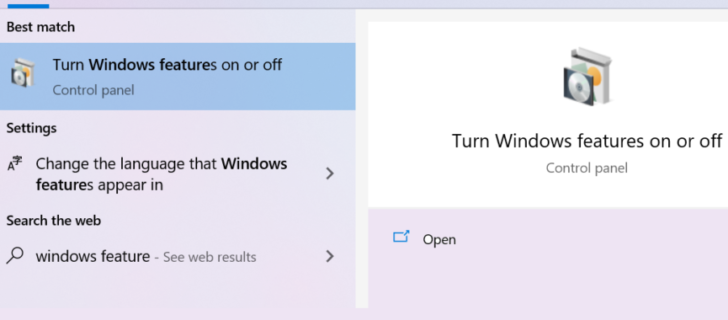
- vänsterklicka på Aktivera eller inaktivera Windows-funktioner.
- avmarkera rutan bredvid Internet Explorer 11.
- vänsterklicka på OK-knappen.
- starta om din Windows 10.
nu behöver du bara gå tillbaka och markera igen rutan bredvid Internet Explorer 11 och starta om din Windows 10-dator. På så sätt kommer det automatiskt att installera om Internet Explorer 11 i ditt system.
så det här är anledningarna till att din Internet Explorer fortsätter att krascha i Windows 10. Att veta vilken som är orsaken till problemet gör att du snabbt kan fixa det.
om Internet Explorer producerar mer huvudvärk, bör du konsultera vår lista med de bästa webbläsarna för Windows 10 och välja en annan sådan lösning.
om den här artikeln var till hjälp eller om du behöver mer information om problemet, låt oss veta i kommentarerna nedan.
 har du fortfarande problem? Fixa dem med det här verktyget:
har du fortfarande problem? Fixa dem med det här verktyget: - ladda ner detta PC-reparationsverktyg betygsatt bra på TrustPilot.com (nedladdningen startar på den här sidan).
- klicka på Starta skanning för att hitta Windows-problem som kan orsaka PC-problem.
- klicka på Reparera alla för att åtgärda problem med patenterad teknik (exklusiv rabatt för våra läsare).
Restoro har laddats ner av 0 läsare denna månad.
- Internet Explorer-problem
kontakta en Expert